Messenger Functies
Messenger is een tool om contact op te nemen met aannemers. Hiermee kunt u de belangrijke informatie en afspraken over transacties uitwisselen.
De messenger is verdeeld in 3 tabbladen:

- eerste tabblad - recente gesprekken die altijd bij de hand zijn
- tweede tabblad - contexten, d.w.z. het groeperen van gesprekken op onderwerp (vrachten, bestellingen, andere)
- derde tabblad - contacten
De Messenger inschakelen
- Methode 1
- klik in de rechterbovenhoek op de Messenger gemarkeerd met een gesprekswolk pictogram
- klik op Messenger inschakelen

- Methode 2
- klik in de rechterbovenhoek op het pictogram van het gebruikerspaneel (het kan uw foto bevatten, als u deze hebt toegevoegd, of standaard uw initialen)
- selecteer Schakel de messenger in uit de lijst

Contactgegevens in de messenger
In het bovenste gedeelte van de messenger kunt u de informatie over de gesprekspartner bekijken, d.w.z. telefoonnummer en bedrijfsnaam.
Bovendien zijn er onder het pictogram met drie stippen extra opties beschikbaar, zoals het in- of uitschakelen van het berichtgeluid.

Contact visitekaartje bekijken
Wanneer u met de muiscursor over de naam van een contactpersoon in het Messenger-venster beweegt, verschijnt het visitekaartje voor die contactpersoon. Het visitekaartje is ook beschikbaar in het gespreksvenster als u de muiscursor over een contactnaam beweegt.

In het visitekaartje bevindt zich de knop Kopiëren naar klembord, die kan worden gebruikt om automatisch te kopiëren:
- bedrijfsnaam
- locatie
- aannemers name
- TransId
- telefoonnummer
Vertaling van berichten
Om communicatie met aannemers te faciliteren waarbij de taal versie van het Platform anders is dan de uwe, kunt u berichten vertalen die u verzend en ontvangt.
- vertalen van de verzonden berichten
Typ uw bericht > klik op het symbool > de tekst zal automatisch worden vertaald

- vertaling van de ontvangen berichten
Klik op het geselecteerde symbool in het gespreksvenster > de tekst zal automatisch worden vertaald

Gesprekshistorie
- alle gesprekken met een aannemer zitten in een venster
- gesprekken over aanbiedingen worden apart weergegeven door een lijst om de aanbiedingsdetails
- het actieve gespreksonderwerp is gemarkeerd in een andere kleur
- alle onderwerpen zijn chronologisch weergegeven

Onder het drie stippen icoon is het mogelijk om de weergave te bewerken:
- Alleen berichten in context weergeven - bijvoorbeeld een gesprek over een bepaalde opdracht weergeven
- Toon de hele gespreksgeschiedenis - de weergave van alle gesprekken die met de gesprekspartner zijn gevoerd
De lijst met contactpersonen sorteren
- op naam (A-Z) - standaardinstelling
Hoe dit te doen:
- ga naar "Contacten"
- klik "Alle"
- selecteer "Achternaam A-Z"

- op bedrijfsnaam (A-Z)
Hoe dit te doen:
- ga naar "Contacten"
- klik "Alle"
- selecteer "Bedrijfsnaam A-Z"

Een contactpersoon aan de lijst toevoegen
Een nieuw contact kan worden toegevoegd:
- in de contactlijst - door met de muis over het pop-up menu icoon te gaan en de betreffende optie te selecteren
- in het gespreksvenster - na het klikken op het "mens met plus"-pictogram.
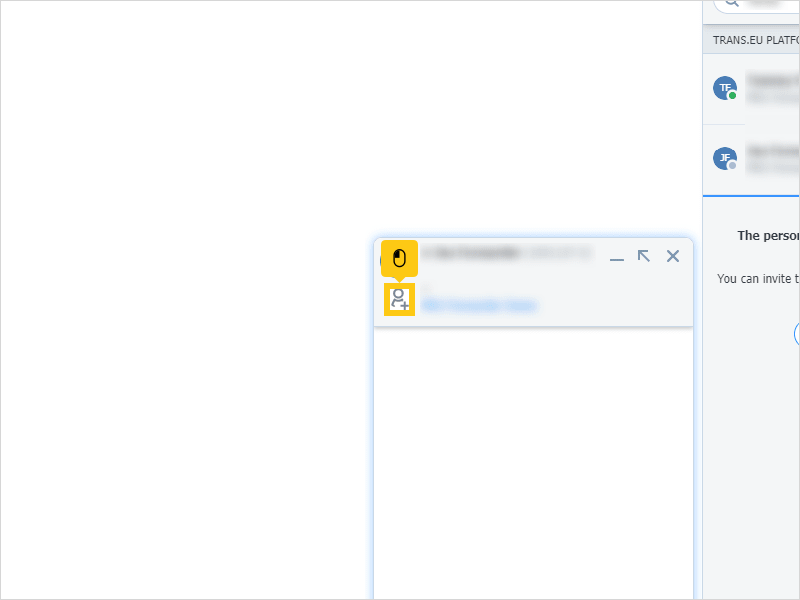
Contacten uit de lijst verwijderen
U kunt een contactpersoon verwijderen:
- in de contactenlijst - door met de muis over het pop-up menupictogram te bewegen en de optie te selecteren
- vanuit het gespreksvenster - door met de muis over het pop-up menupictogram te bewegen en de optie te selecteren

Teller van aanbiedingen in de lijst met contactpersonen
In de lijst staat naast de naam van de contactpersoon een teller die aangeeft hoeveel ladingen en/of voertuigen het bedrijf momenteel op de beurs heeft staan.
- bij het klikken op het icoon (voertuig/lading) wordt een filter geopend op de uitwisseling (voertuigen/ladingen)


